我们的生活工作中经常有些私人的或者公司保密的信息存放在Excel中,这个时候我们就需要对excel做保密操作才能保证我们的信息不回泄露,下面小编就为大家详细介绍一下,来看看吧!
步骤
1、在电脑锥面右键新建一个test.xlsx文档.
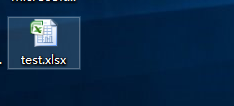
2、打开文件-准备-加密文档,如图
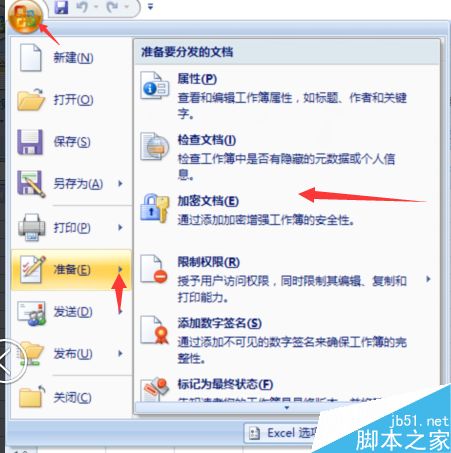
3、输入密码并确认密码,如图

AndroidStudio创建文件怎么个文件开头添加注释内容?
AndroidStudio创建文件怎么个文件开头添加注释内容?想让自己创建的文件的开头都有一样的注释,该怎么设置呢?下面我们就来看看详细的设置教程,需要的朋友可以参考下
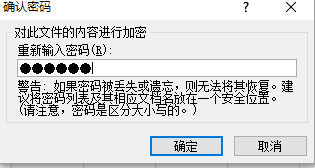
4、再次打开该文档就会提示输入密码。如图
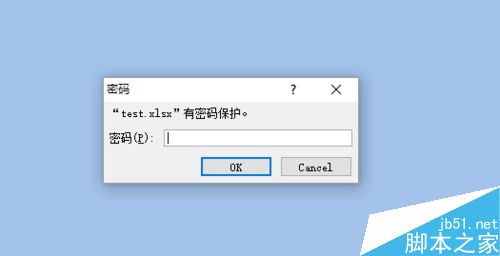
5、打开文档选择另存为,找到左下角的工具栏,选择常规选项如图
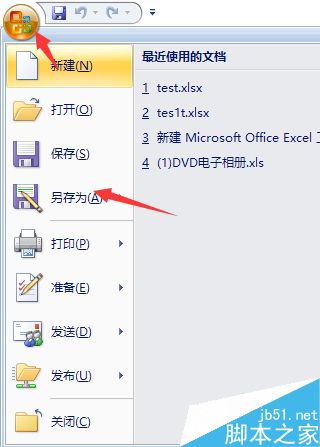
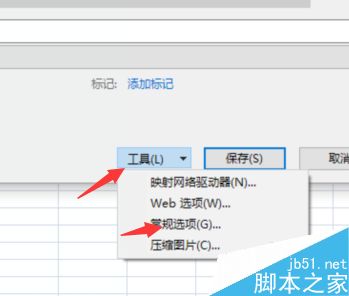
6、删除方框中的密码,点击确定就完成了撤销密码的过程.如图
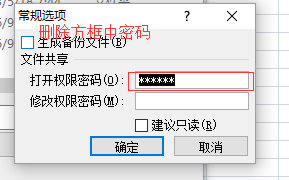
注意事项
密码的设置一定要定期维护,最好过段时间就改变一次.
以上就是在Excel表格中怎么设置密码保护和撤销密码方法介绍,操作很简单的,大家按照上面步骤进行操作即可,希望能对大家有所帮助!
Excel2016自动填充工作日的两种教程
Excel2016怎么自动填充工作日?在建立工作簿的时候,会需要输入工作日期,如果是一个一个的输入会很累。下面分享两种自动填充工作日的教程,感兴趣的朋友可以进来参考一下






